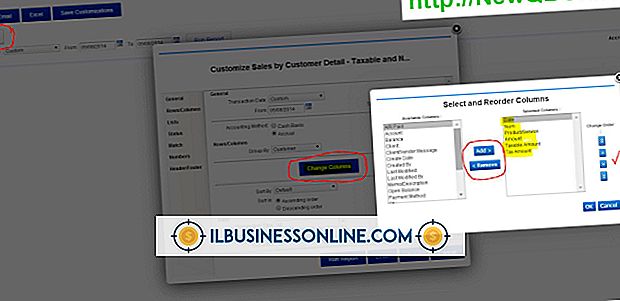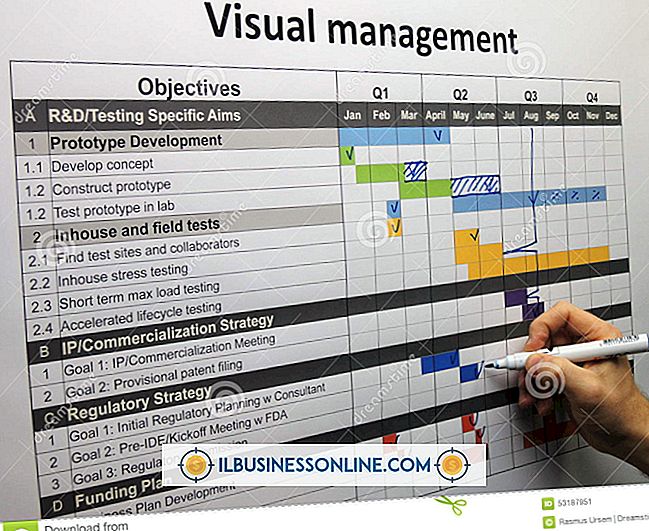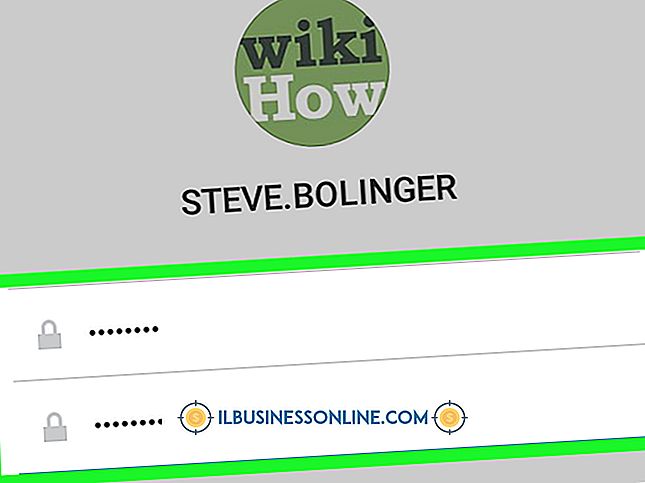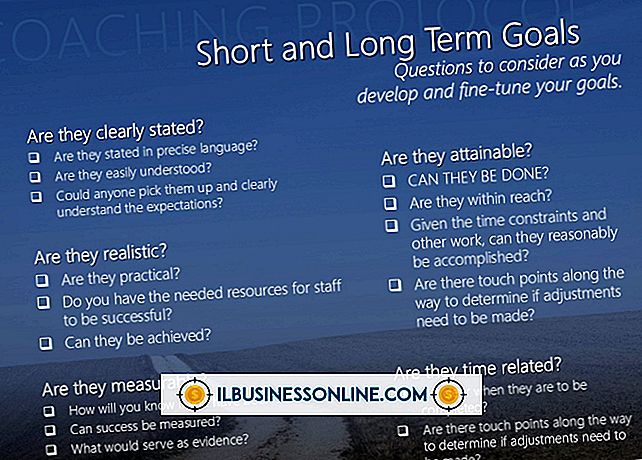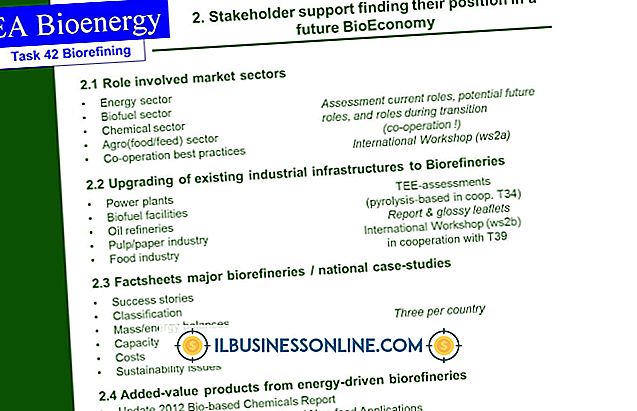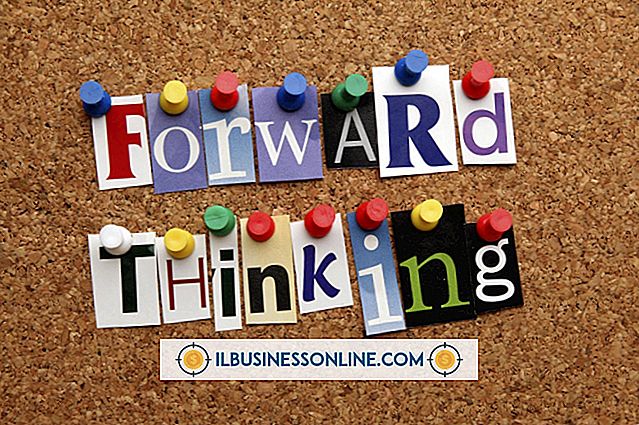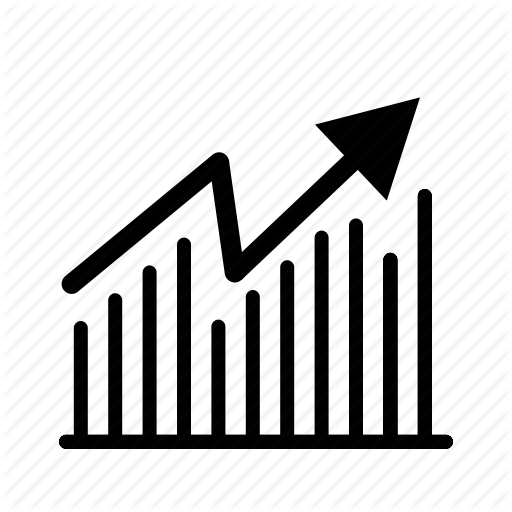Como desativar alertas em um iPhone

Os alertas do iPhone chamam a atenção para eventos associados a aplicativos específicos. Por exemplo, um aplicativo de jogo pode alertá-lo sempre que um oponente fizer um movimento. Alguns aplicativos permitem alertas por padrão após a instalação. A desvantagem dos alertas é que eles podem acontecer a qualquer momento, como no meio de uma reunião de negócios ou enquanto você está conversando com colegas de trabalho. Embora não seja possível desativar alertas para todos os aplicativos de uma só vez, você pode desativar alertas para aplicativos individuais por meio do aplicativo Configurações do dispositivo.
1
Toque em "Configurações".
2
Toque em "Notificações". Todos os aplicativos para os quais seu iPhone está configurado para exibir alertas aparecem na seção Centro de notificações.
3
Toque no nome de qualquer aplicativo na seção do Centro de notificações para o qual você não deseja mais receber alertas.
4
Toque no botão ON / OFF para a direita do Centro de Notificação até "OFF" aparecer para desativar todos os alertas para um aplicativo; toque em "None" abaixo de Alert Style para desativar todos os alertas visuais; toque na alternância ao lado de Sons até que "OFF" apareça para desativar os alertas de áudio; e toque na alternância ao lado de Ícone do aplicativo de crachá até que "DESATIVADO" apareça para desativar as notificações de ícones do aplicativo. As alterações serão aplicadas automaticamente depois de fazer suas seleções.